工具/原料:
系统版本:win7
品牌型号:联想yoga13
方法/步骤:
方法:创建文件夹的方法
1、光盘映像文件怎么安装,首先创建一个文件夹,将光盘镜像文件放进去。
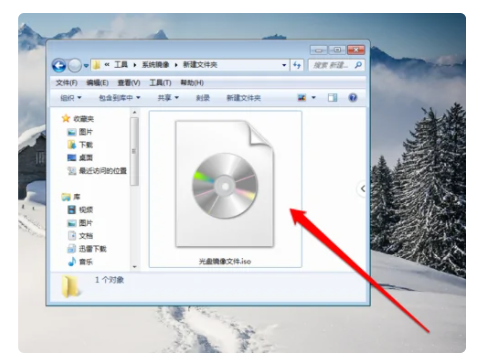
2、选中要安装的光盘镜像文件。
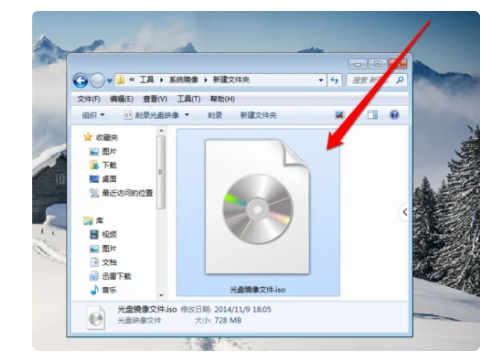
3、右键点击要安装的光盘镜像文件,弹出菜单选择打开方式。
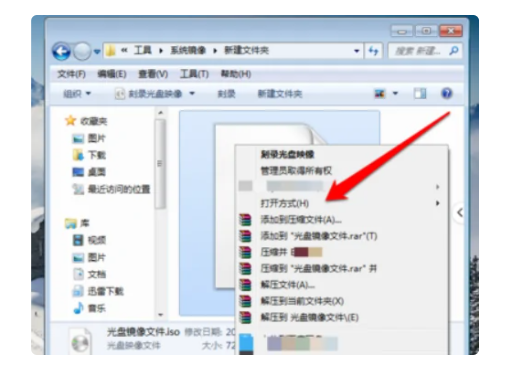
4、选择压缩程序。
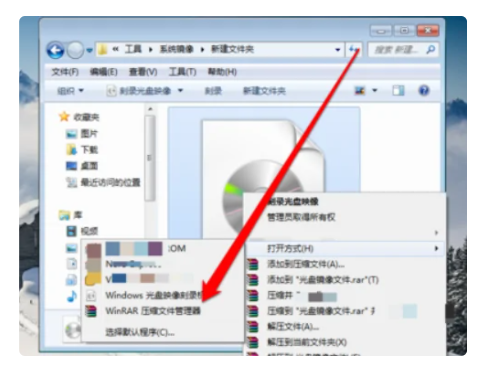
5、点击解压ISO文件,进行解压。

6、选择一个解压文件的路径。
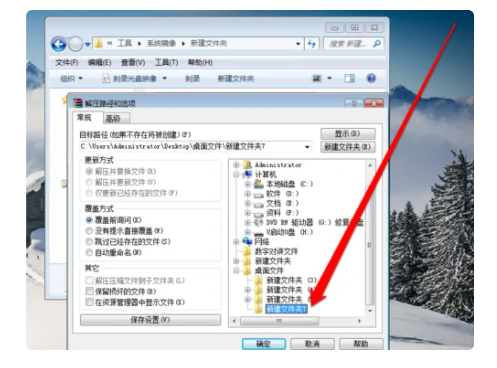
7、点击确定,等待解压完成。
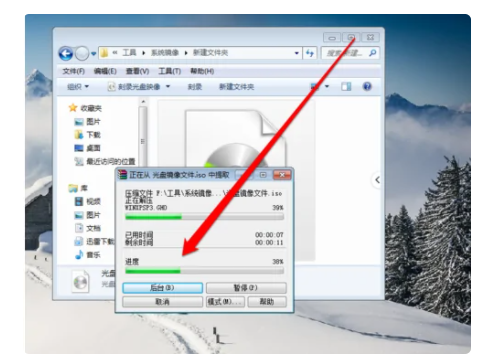
8、解压完后,进入解压路径就可以看到打开的光盘镜像文件了。

总结:以上就是光盘映像文件安装的方法。

工具/原料:
系统版本:win7
品牌型号:联想yoga13
方法/步骤:
方法:创建文件夹的方法
1、光盘映像文件怎么安装,首先创建一个文件夹,将光盘镜像文件放进去。
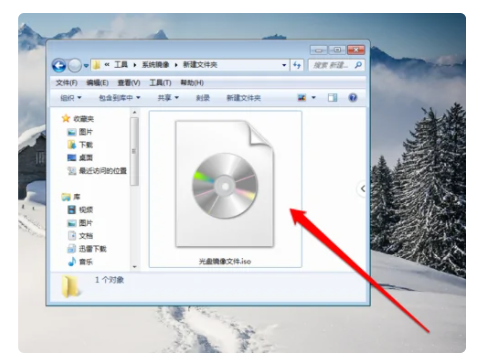
2、选中要安装的光盘镜像文件。
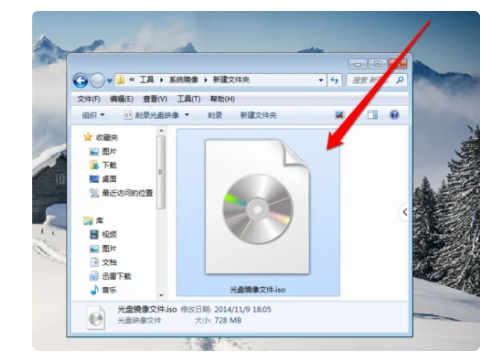
3、右键点击要安装的光盘镜像文件,弹出菜单选择打开方式。
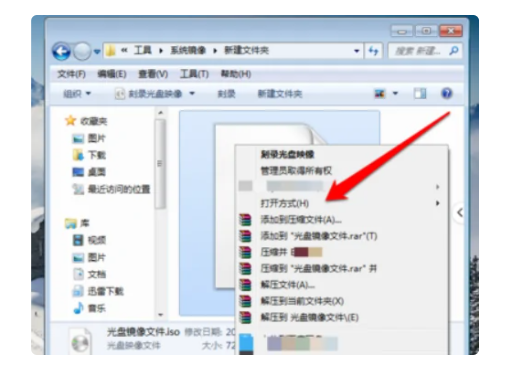
4、选择压缩程序。
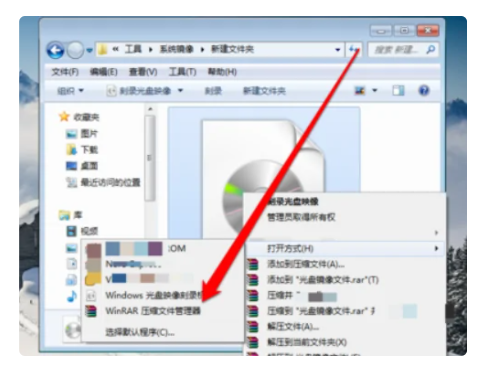
5、点击解压ISO文件,进行解压。

6、选择一个解压文件的路径。
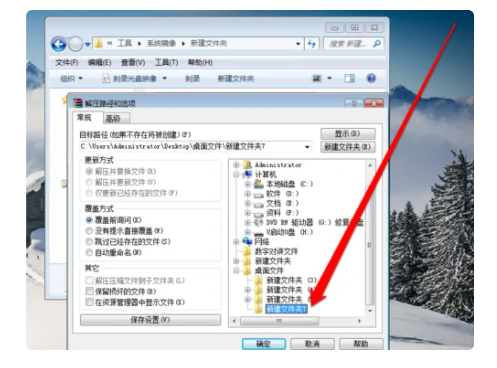
7、点击确定,等待解压完成。
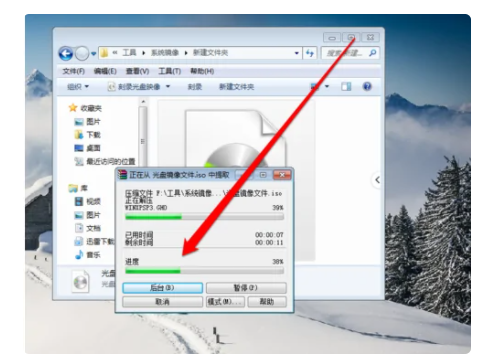
8、解压完后,进入解压路径就可以看到打开的光盘镜像文件了。

总结:以上就是光盘映像文件安装的方法。
















